O Marketplace do Looker é um local central para encontrar, implantar e gerenciar blocos do Looker, aplicativos, visualizações personalizadas e ações. Nesta página, descrevemos como acessar o Looker Marketplace e instalar o conteúdo dele para uso em uma instância do Looker.
Visão geral do Marketplace do Looker
Você pode navegar pelo conteúdo do Looker Marketplace nos seguintes locais:
- Na instância independente do Marketplace do Looker em
marketplace.looker.com - No ícone Marketplace na barra de menus da sua instância do Looker
A página inicial do Marketplace mostra aplicativos, modelos e visualizações populares do Looker.
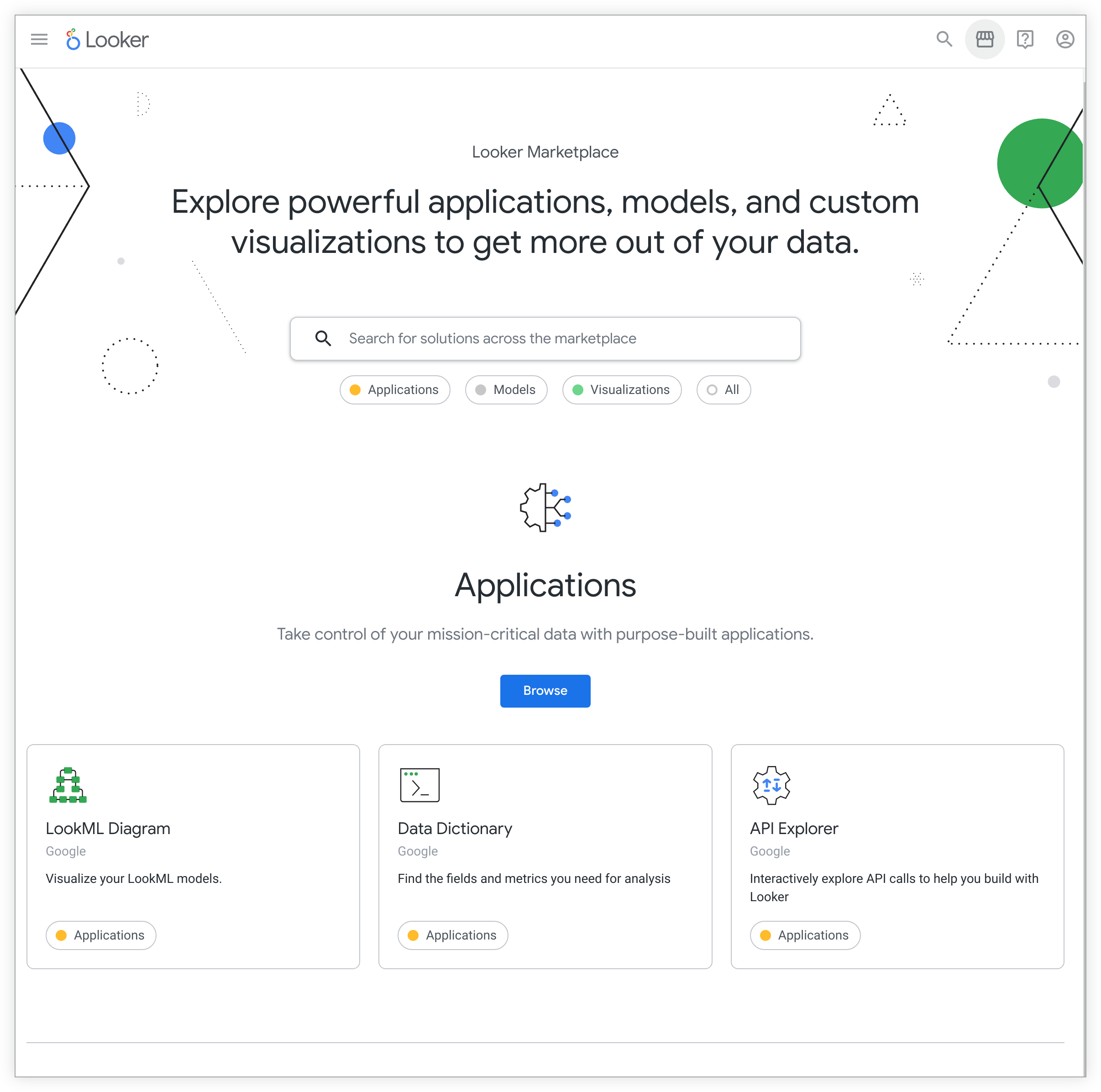
A terminologia do conteúdo do Marketplace do Looker é diferente nos dois locais. Confira uma visão geral dos diferentes termos na tabela a seguir.
| marketplace.looker.com | Marketplace da instância do Looker | Descrição |
|---|---|---|
| Aplicativos | Aplicativos | Os aplicativos, também chamados de "extensões" na documentação, são criados com componentes do Looker desenvolvidos pelo Looker Extension Framework. |
| Bloqueios | Modelos | Os modelos, também chamados de "blocos" na documentação, são modelos pré-criados do LookML, incluindo painéis e análises detalhadas, para várias fontes de dados conhecidas. |
| Plug-ins | Visualizações | Os plug-ins são tipos de visualização que podem ser instalados e adicionados à biblioteca de visualização integrada do Looker. |
Não é necessário ter permissões para navegar pelo conteúdo na instância independente do Marketplace. No entanto, não é possível instalar conteúdo do Marketplace para usar com sua instância do Looker.
Confira uma visão geral das permissões necessárias para realizar as ações descritas nesta página na tabela a seguir.
| Tarefa | Função ou permissão necessária |
|---|---|
| Ativar a configuração do Marketplace | Administrador |
| Ver o ícone do Marketplace | access_data |
| Navegar pelo conteúdo do Marketplace do Looker associado à sua instância do Looker | access_data |
| Instalar conteúdo do Marketplace | develop, manage_models e deploy |
| Instalar conteúdo do URL do Git | develop, manage_models e deploy |
| Gerenciar ferramentas instaladas | develop, manage_models e deploy |
| Usar aplicativos | Depende da extensão |
| Usar visualizações ou plug-ins | explore |
| Usar modelos ou blocos | Depende do modelo ou do bloco |
Limitações do Marketplace do Looker
As instâncias do Looker (Google Cloud Core) que usam redes IP particulares ou redes IP públicas e particulares não são compatíveis com o Looker Marketplace.
As instâncias do Looker hospedadas pelo cliente podem exigir mais configurações para acessar os dados do Marketplace:
- Se a sua instância estiver no Looker 23.10 ou em uma versão mais recente, o servidor que executa a instância do Looker precisará ser configurado para acessar o servidor público da Internet que está sendo executado no URL
https://static-a.cdn.looker.app/. - Se a instância estiver no Looker 23.8 ou em uma versão anterior, o servidor que executa a instância do Looker precisará ser configurado para acessar o servidor público da Internet que está sendo executado no URL
https://marketplace-api.looker.com/. - O servidor que está executando a instância do Looker também precisa ser configurado para acessar o servidor da Internet pública em execução no URL
https://github.com/.
Além disso, as implantações hospedadas pelo cliente que usam instâncias em cluster precisam configurar um sistema de arquivos compartilhado (de rede) para instalar aplicativos ou ferramentas do Looker Marketplace.
Ativar o acesso ao Marketplace do Looker e ao conteúdo dele
Para permitir que os usuários acessem e instalem conteúdo do Looker Marketplace, um administrador do Looker precisa seguir estas etapas:
- Acesse a página Marketplace na seção Plataforma do painel Admin.
- Ative a configuração Marketplace. Essa configuração é ativada por padrão.
- Se quiser, ative a configuração Instalação automática. Quando ativada, essa configuração faz com que alguns aplicativos criados pelo Looker sejam instalados e atualizados automaticamente na sua instância do Looker.
- Se quiser, ative a configuração Atualizar automaticamente os aplicativos do Looker. Quando ativada, essa configuração faz com que alguns aplicativos criados pelo Looker sejam atualizados automaticamente na sua instância do Looker.
Consulte a página de documentação Configurações de administrador – Marketplace para mais informações sobre essas configurações.
Alguns conteúdos do Marketplace exigem que outros recursos estejam ativados. Para instalar extensões, um administrador do Looker precisa seguir estas etapas:
- Acesse a página Estrutura de extensões na seção Plataforma do painel Administrador.
- Ative a configuração Estrutura de extensão. Quando ativada, essa configuração permite que os desenvolvedores criem e executem aplicativos hospedados no Looker, além de instalar e executar extensões no Marketplace do Looker, como o dicionário de dados.
Consulte a página de documentação Configurações de administrador – Estrutura de extensões para mais informações sobre essa configuração.
Como encontrar conteúdo do Marketplace do Looker
Para navegar pelo conteúdo do Looker Marketplace, selecione Marketplace na barra de menus do Looker. Se você tiver as permissões develop, manage_models e deploy, selecionar Marketplace vai abrir um menu de opções. Selecione Descobrir.
Para encontrar conteúdo, use a barra de pesquisa. Use os filtros Aplicativos, Modelos, Visualizações e Todos que aparecem perto da barra de pesquisa para filtrar diferentes tipos de conteúdo. Restrinja os resultados por tag, categoria, setor e autor usando as caixas de seleção de filtro no lado esquerdo.
Em seguida, instale a ferramenta selecionada.
Instalar uma ferramenta do Marketplace associada à sua instância
O processo de instalação varia de acordo com a ferramenta que você está instalando. Os aplicativos e alguns modelos, por exemplo, têm a opção de conectar a ferramenta ao banco de dados de origem. O procedimento a seguir mostra todas as opções de instalação possíveis. No entanto, dependendo da ferramenta que você está instalando, talvez só veja um subconjunto das etapas a seguir.
Para instalar uma ferramenta do Looker Marketplace, siga estas etapas:
Verifique se você tem pelo menos as permissões
develop,manage_modelsedeploy.No menu principal do Marketplace, selecione a ferramenta que você quer instalar e clique no bloco dela.
O Looker mostra a página de instalação da ferramenta, que inclui uma breve descrição dela e as informações necessárias sobre a instalação e o uso.
Selecione Instalar ou Instalar teste gratuito.
O Looker mostra páginas pedindo que você aceite os contratos de licença da ferramenta e as permissões necessárias. Se quiser aceitar os contratos de licença e os pedidos de permissão, selecione Aceitar nessas páginas.
Cada ferramenta exige algumas informações de configuração específicas, como um nome de conexão ou um rótulo de visualização. Selecione ou insira as informações de configuração e clique em Instalar. Depois que a instalação for concluída, você poderá mudar essas informações de configuração a qualquer momento usando a página Gerenciar.
O Looker vai concluir a instalação. Agora você pode usar o conteúdo instalado.
Consulte a documentação Personalizar blocos do Looker Marketplace para informações sobre como personalizar Modelos ou blocos instalados no Marketplace.
Instalar automaticamente aplicativos criados pelo Looker
Se o administrador do Looker tiver ativado a opção Instalação automática na página Marketplace da seção Plataforma do menu Administrador do Looker, alguns aplicativos criados pelo Looker serão instalados e atualizados automaticamente na sua instância. O API Explorer é a única extensão que será instalada automaticamente, mas mais aplicativos criados pelo Looker poderão ser adicionados no futuro.
Para mais informações, consulte a página de documentação Configurações de administrador - Marketplace.
Como instalar uma ferramenta com um URL do Git
Para instalar modelos e plug-ins diretamente do repositório Git, siga estas etapas:
Selecione o botão Marketplace na barra de menus do Looker .
No menu do Marketplace, selecione a opção Gerenciar.
Na página Gerenciar, selecione o botão de três pontos Opções .
Clique no botão Instalar com o URL do Git.
O Looker mostra a página Instalar via Git. Insira o URL e o SHA de commit do repositório e a versão da ferramenta ou visualização que você quer instalar.
Selecione Instalar.
Instalar uma ferramenta da instância do Marketplace
Para instalar uma ferramenta da instância do Marketplace, siga estas etapas:
- Navegue até o diretório do Marketplace do Looker.
- Selecione uma ação, um aplicativo, um bloco ou um plug-in.
- Selecione Ver código e navegue até o arquivo
READ.MEda ferramenta. - Siga as instruções de instalação do arquivo
READ.ME.
Usar conteúdo do Marketplace do Looker
O conteúdo instalado do Marketplace aparece nos seguintes lugares de uma instância do Looker:
- Os aplicativos ou extensões são listados no menu Aplicativos.
- Os modelos ou blocos são listados no menu Blocos. Os usuários só podem acessar os pacotes instalados com base nos modelos a que receberam permissões de acesso.
- Todas as análises criadas para a ferramenta aparecem no menu Análise do Looker com o prefixo Marketplace.
- O LookML da ferramenta aparece no menu Desenvolver precedido por
marketplace_.
- As visualizações ou os plug-ins aparecem no menu Visualização em uma Análise.
Consulte a documentação Personalizar blocos do Looker Marketplace para informações sobre como personalizar os blocos instalados no Marketplace.
Gerenciar ferramentas instaladas
Se você tiver pelo menos as permissões develop, manage_models e deploy, poderá usar a página Gerenciar para gerenciar as ferramentas instaladas na sua instância do Looker.
Para acessar a página Gerenciar, siga estas etapas:
Selecione o botão Marketplace na barra de menus do Looker .
No menu do Marketplace, selecione a opção Gerenciar.
A página Gerenciar mostra uma lista de todas as ferramentas instaladas na sua instância do Looker. Na página Gerenciar, também é possível atualizar, abrir, mudar a configuração ou desinstalar ferramentas.
Recursos relacionados
- Personalizar blocos do Marketplace do Looker
- Desenvolver uma visualização personalizada para o Looker Marketplace

